Lexmark X5690, X6675, X6690, X6650, X5650 User Manual [ru]

Руководство пользователя принтера
5600-6600 Series
2008 |
www.lexmark.com |
|
|

Содержание |
|
Сведения по безопасности............................................................... |
9 |
Введение............................................................................................ |
10 |
Поиск информации о принтере............................................................................................. |
10 |
Установка принтера......................................................................... |
14 |
Предоставление доступа к программе во время установки............................................... |
14 |
Настройка принтера для работы только в качестве копировального устройства |
|
или только факса................................................................................................................ |
14 |
Детали принтера..................................................................................................................... |
21 |
Использование кнопок и меню на панели управления принтера....................................... |
24 |
С помощью панели управления принтера .................................................................................... |
24 |
Использование меню принтера...................................................................................................... |
28 |
Сохранение параметров................................................................................................................. |
30 |
Использование программного обеспечения принтера........................................................ |
32 |
Установка программного обеспечения принтера ......................................................................... |
32 |
Установка дополнительного драйвера XPS (только для пользователей Windows Vista) ......... |
33 |
Использование программного обеспечения принтера Windows ................................................. |
34 |
Использование программного обеспечения принтера для Macintosh ........................................ |
37 |
Переключением между задним портом USB портом быстрого подключения |
|
переносного компьютера (только для некоторых моделей)........................................... |
38 |
Подготовка принтера для работы с факсом......................................................................... |
39 |
Использование адаптера RJ11 ...................................................................................................... |
39 |
Выбор подключения факса............................................................................................................. |
42 |
Подключение к автоответчику........................................................................................................ |
43 |
Подключение напрямую к телефонной розетке ........................................................................... |
44 |
Подключение напрямую к телефонной розетке в Германии....................................................... |
45 |
Подключение к компьютеру с модемом ........................................................................................ |
46 |
Подключение телефона.................................................................................................................. |
48 |
Использование цифровой телефонной службы........................................................................... |
49 |
Установка принтера в беспроводной сети (только для |
|
некоторых моделей)........................................................................ |
50 |
Совместимость с беспроводными сетями............................................................................ |
50 |
Сведения для настройки принтера для работы в беспроводной сети............................... |
50 |
Установка принтера в беспроводной сети........................................................................... |
51 |
Установка принтера на компьютере..................................................................................... |
51 |
Интерпретация цветов индикатора Wi-Fi............................................................................. |
52 |
Содержание |
|
3
Специальные указания по установке беспроводных компонентов.................................... |
53 |
Назначение статического IP-адреса..................................................................................... |
53 |
Изменение настроек беспроводной сети после установки................................................. |
54 |
Переключение с соединения USB на беспроводное соединение (только Windows)........ |
54 |
Переключение с соединения USB на беспроводное соединение (только |
|
Macintosh)............................................................................................................................ |
55 |
Расширенная настройка беспроводной сети....................................................................... |
57 |
Создание одноранговой беспроводной сети ................................................................................ |
57 |
Установка принтера в существующей одноранговой беспроводной сети.................................. |
60 |
Использование WPS (настройки защищенной Wi-Fi)................................................................... |
60 |
Часто задаваемые вопросы................................................................................................... |
61 |
Где можно найти ключ WEP или фразу доступа WPA? ............................................................... |
61 |
Что такое SSID?............................................................................................................................... |
61 |
Где можно найти имя SSID?........................................................................................................... |
61 |
Что такое сеть?................................................................................................................................ |
61 |
Какие существуют типы защиты беспроводных сетей?............................................................... |
61 |
Как узнать, какой тип безопасности используется в сети? .......................................................... |
63 |
Каким образом настроены домашние сети? ................................................................................. |
63 |
Для чего нужен установочный кабель? ......................................................................................... |
65 |
Как подсоединить установочный кабель?..................................................................................... |
66 |
В чем состоит различие между сетью в режиме инфраструктуры и одноранговой |
|
сетью? .......................................................................................................................................... |
66 |
Определение уровня сигнала ........................................................................................................ |
67 |
Как можно повысить уровень сигнала беспроводной связи? ...................................................... |
68 |
Можно ли одновременно использовать USB и беспроводное сетевое соединение для |
|
принтера?..................................................................................................................................... |
69 |
Что такое MAC-адрес?.................................................................................................................... |
69 |
Как найти MAC-адрес?.................................................................................................................... |
69 |
Что такое IP-адрес? ........................................................................................................................ |
70 |
Что такое TCP/IP? ........................................................................................................................... |
70 |
Как найти IP-адрес? ........................................................................................................................ |
71 |
Процедура назначения IP-адресов................................................................................................ |
71 |
Что такое индекс ключа? ................................................................................................................ |
72 |
Загрузка бумаги................................................................................ |
73 |
Загрузка бумаги...................................................................................................................... |
73 |
Загрузка различных типов бумаги......................................................................................... |
73 |
Загрузка оригиналов документов на стекло сканера........................................................... |
77 |
Загрузка оригиналов документов в устройство автоматической подачи........................... |
78 |
Использование автоматического датчика типа бумаги....................................................... |
80 |
Содержание
4
Печать................................................................................................. |
81 |
Печать обычных документов................................................................................................. |
81 |
Печать документа............................................................................................................................ |
81 |
Печать веб-страниц......................................................................................................................... |
81 |
Печать нескольких копий документа ............................................................................................. |
82 |
Разбор напечатанных копий........................................................................................................... |
82 |
Печать в обратном порядке (начиная с последней страницы).................................................... |
83 |
Печать нескольких страниц на одном листе (N-страниц) ............................................................ |
83 |
Печать документов с карты памяти или флэш-диска................................................................... |
84 |
Печать специальных документов.......................................................................................... |
85 |
Выбор совместимого типа специальной бумаги........................................................................... |
85 |
Печать на конвертах ....................................................................................................................... |
86 |
Печать наклеек................................................................................................................................ |
87 |
Печать на бумаге формата, определяемого пользователем...................................................... |
88 |
Управление заданиями на печать......................................................................................... |
89 |
Приостановка заданий на печать................................................................................................... |
89 |
Возобновление заданий на печать................................................................................................ |
89 |
Отмена заданий печати.................................................................................................................. |
91 |
Работа с фотографиями.................................................................. |
93 |
Подсоединение устройств для хранения фотографий........................................................ |
93 |
Вставка карты памяти..................................................................................................................... |
93 |
Вставка флэш-диска ....................................................................................................................... |
94 |
Печать фотографий................................................................................................................ |
95 |
Печать фотографий с помощью панели управления принтера .................................................. |
95 |
Печать фотографий с компьютера с использованием программного обеспечения |
|
принтера....................................................................................................................................... |
96 |
Печать фотографий с устройства памяти с использованием программного |
|
обеспечения принтера................................................................................................................ |
97 |
Печать фотографий с PictBridge-совместимой цифровой камеры............................................. |
98 |
Печать фотографий, хранящихся на запоминающем устройстве, с использованием |
|
листа пробных отпечатков.......................................................................................................... |
99 |
Печать фотографий с цифровой камеры с использованием DPOF ......................................... |
100 |
Сканирование.................................................................................. |
102 |
Сканирование оригиналов документов............................................................................... |
102 |
Сканирование цветных и монохромных оригиналов ........................................................ |
104 |
Сканирование фотографий для редактирования.............................................................. |
105 |
Сканирование на компьютер по сети.................................................................................. |
105 |
Отмена заданий сканирования............................................................................................ |
106 |
Содержание
5
Копирование.................................................................................... |
107 |
Создание копий..................................................................................................................... |
107 |
Копирование фотографий.................................................................................................... |
107 |
Увеличение или уменьшение изображений....................................................................... |
108 |
Настройка качества копии.................................................................................................... |
108 |
Получение более светлой или темной копии..................................................................... |
109 |
Разбор по копиям с помощью панели управления принтера........................................... |
109 |
Повтор изображения на одной странице............................................................................ |
110 |
Копирование нескольких страниц на одном листе (N-страниц)....................................... |
111 |
Отмена задания копирования.............................................................................................. |
112 |
Работа с факсом............................................................................. |
113 |
Отправка факса.................................................................................................................... |
113 |
Отправка факса с помощью панели управления принтера....................................................... |
113 |
Отправка факса с одновременным прослушиванием абонента (набор при положенной |
|
трубке)........................................................................................................................................ |
114 |
Отправка группового факса в заданное время........................................................................... |
114 |
Прием факса......................................................................................................................... |
115 |
Автоматический прием факса...................................................................................................... |
115 |
Прием факса вручную................................................................................................................... |
116 |
Прием факса с помощью автоответчика..................................................................................... |
116 |
Переадресация факсов................................................................................................................. |
116 |
Настройка параметров набора............................................................................................ |
117 |
Настройка адресной книги............................................................................................................ |
117 |
Настройка префикса набора ........................................................................................................ |
118 |
Настройка шаблона АОН.............................................................................................................. |
118 |
Настройка отличительного звонка............................................................................................... |
118 |
Настройка кода ответа вручную................................................................................................... |
119 |
Настройка факса после АТС........................................................................................................ |
119 |
Управление факсами........................................................................................................... |
119 |
Настройка нижнего колонтитула факса....................................................................................... |
119 |
Печать отчетов по операциям факса .......................................................................................... |
120 |
Печать списка параметров факса................................................................................................ |
120 |
Блокировка нежелательных факсов............................................................................................ |
121 |
Блокировка нежелательных изменений параметров факса...................................................... |
122 |
Обслуживание принтера............................................................... |
123 |
Обслуживание картриджей.................................................................................................. |
123 |
Установка картриджей .................................................................................................................. |
123 |
Извлечение использованного картриджа.................................................................................... |
124 |
Содержание |
|
6
Повторная заправка картриджей ................................................................................................. |
125 |
Использование картриджей Lexmark........................................................................................... |
125 |
Юстировка картриджей................................................................................................................. |
126 |
Прочистка сопел картриджей....................................................................................................... |
127 |
Проверка уровней чернил............................................................................................................. |
127 |
Протирка сопел и контактов картриджей .................................................................................... |
128 |
Хранение картриджей................................................................................................................... |
129 |
Чистка стекла сканера.......................................................................................................... |
129 |
Чистка корпуса принтера..................................................................................................... |
130 |
Заказ принадлежностей....................................................................................................... |
130 |
Заказ картриджей.......................................................................................................................... |
130 |
Заказ бумаги и других принадлежностей.................................................................................... |
131 |
Восстановление заводских настроек.................................................................................. |
132 |
Поиск и устранение неисправностей.......................................... |
133 |
Использование программного обеспечения для поиска и устранения |
|
неисправностей принтера (только для Windows)........................................................... |
133 |
Поиск и устранение неисправностей при установке......................................................... |
133 |
Сообщения на дисплее отображаются на другом языке........................................................... |
133 |
Не горит кнопка питания............................................................................................................... |
134 |
Установка программного обеспечения не выполнена ............................................................... |
134 |
Страница не распечатывается..................................................................................................... |
135 |
Устранение неполадок питания принтера................................................................................... |
138 |
Удаление и повторная установка программного обеспечения ................................................. |
138 |
Включение порта USB в системе Windows ................................................................................. |
140 |
Поиск и устранение неисправностей в беспроводных сетях............................................ |
140 |
Контрольный список поиска и устранения неисправностей в беспроводных сетях................ |
140 |
Печать страницы настройки сети................................................................................................. |
141 |
После подключения кабеля USB не выполняется настройка беспроводной сети.................. |
142 |
Почему принтер отсутствует в этом списке? .............................................................................. |
143 |
Не удается выполнить печать в беспроводной сети.................................................................. |
144 |
Печать невозможна, на компьютере установлен брандмауэр.................................................. |
148 |
Не горит индикатор Wi-Fi .............................................................................................................. |
148 |
Индикатор Wi-Fi горит зеленым, но принтер не печатает (только Windows) ........................... |
148 |
Индикатор Wi-Fi во время установки мигает оранжевым (только Windows) ............................ |
150 |
Индикатор Wi-Fi во время установки мигает оранжевым (только Macintosh) .......................... |
153 |
индикатор Wi-Fi все еще горит оранжевым................................................................................. |
156 |
Беспроводной сервер печати не установлен.............................................................................. |
157 |
При печати в беспроводной сети отображается сообщение “Связь недоступна” ................... |
157 |
Связь с принтером прерывается при подключении к виртуальной частной сети (VPN)......... |
158 |
Восстановление заводских настроек по умолчанию для внутреннего беспроводного |
|
сервера печати.......................................................................................................................... |
158 |
Поиск и устранение неисправностей при работе с факсом.............................................. |
158 |
Содержание |
|
7
Не удается отправить или принять факс .................................................................................... |
158 |
Факсы передаются, но не принимаются...................................................................................... |
160 |
Факсы принимаются, но не передаются...................................................................................... |
161 |
Принтер принимает пустой факс ................................................................................................. |
162 |
Принят факс плохого качества..................................................................................................... |
163 |
Данные о вызываемом абоненте не отображаются................................................................... |
164 |
Ошибка факса................................................................................................................................ |
164 |
Режим факса не поддерживается................................................................................................ |
164 |
Ошибка удаленного факса ........................................................................................................... |
165 |
Телефонная линия занята............................................................................................................ |
166 |
Ошибка на телефонной линии..................................................................................................... |
166 |
Нет ответа...................................................................................................................................... |
167 |
Не удалось установить связь....................................................................................................... |
168 |
Уведомления................................................................................... |
169 |
Сведения об устройстве...................................................................................................... |
169 |
Замечание к изданию........................................................................................................... |
169 |
Заявление о соответствии директивам Европейского сообщества (EC) в |
|
отношении радиоустройств.............................................................................................. |
171 |
Потребляемая мощность..................................................................................................... |
174 |
Указатель......................................................................................... |
181 |
Содержание
8

Сведения
 по
по безопасности
безопасности

















Используйте только блок и кабель питания, поставляемые с этим устройством, или поставляемые на замену блок и кабель питания, одобренные изготовителем.
Подключайте кабель питания к правильно заземленной розетке, расположенной недалеко от устройства в легкодоступном месте.
ВНИМАНИЕ-ВОЗМОЖНОСТЬ ТРАВМЫ: Не скручивайте, не сгибайте, не ударяйте и не ставьте  тяжелые предметы на кабель питания. Не подвергайте кабель питания нагрузке и не допускайте его перетирания. Не защемляйте кабель питания между предметами мебели и стенами. В случае неправильногообращенияскабелемпитаниявозможновозгораниеилипоражениеэлектрическим током. Регулярно проверяйте кабель питания на наличие признаков неправильного обращения.
тяжелые предметы на кабель питания. Не подвергайте кабель питания нагрузке и не допускайте его перетирания. Не защемляйте кабель питания между предметами мебели и стенами. В случае неправильногообращенияскабелемпитаниявозможновозгораниеилипоражениеэлектрическим током. Регулярно проверяйте кабель питания на наличие признаков неправильного обращения.
Перед осмотром отключайте кабель питания от электрической розетки.
При подключении устройства к телефонной сети общего пользования используйте только телекоммуникационный кабель 26 AWG (RJ-11) или большего сечения.
Обслуживание и ремонт, не описанные в документации пользователя, должны производиться опытным специалистом.
Данный продукт соответствует мировым стандартам безопасности при использовании определенных компонентов Lexmark, что подтверждено соответствующими тестами. Функции безопасности некоторых деталей не всегда могут быть очевидны. Lexmark не несет ответственности за использование других комплектующих.
ВНИМАНИЕ-ОПАСНОСТЬ ПОРАЖЕНИЯ ТОКОМ: Не пользуйтесь факсом во время грозы. Не выполняйте установку устройства или кабельные/электрические подключения (например, подключение кабеля питания или телефонного кабеля) во время грозы.
СОХРАНИТЕ ЭТИ ИНСТРУКЦИИ.
Сведения по безопасности
9

Введение



































Поиск информации о принтере
Публикации
|
См. брошюру |
Необходимые инструкции |
|
|
Инструкции по быстрой установке |
Указания по исходной установке. |
|
|
Печатное Руководство по работе в сети / |
Дополнительные инструкции по установке. |
|
|
Руководство по использованию факса |
Примечание. Некоторые из указанных руководств |
|
|
|
||
|
|
могут не поставляться вместе с принтером. |
|
|
|
|
|
|
Электронное руководство пользователя |
Подробные указания по использованию принтера. |
|
|
|
Электронная версия устанавливается автомати- |
|
|
|
чески вместе с программным обеспечением |
|
|
|
принтера. |
|
|
Справка Windows |
Дополнительные указания по использованию |
|
|
|
программного обеспечения принтера в опера- |
|
|
|
ционной системе Windows. Справка устанавли- |
|
|
|
вается автоматически вместе с программами. |
|
|
|
1 Выполните одно из следующих действий. |
|
|
|
• |
В системе Windows Vista нажмите . |
|
|
• |
В системе Windows XP или более ранних |
|
|
|
версиях нажмите кнопку Пуск. |
|
|
2 Выберите Все программы или Программы, а |
|
|
|
затем выберите в списке папку программ |
|
|
|
принтера. |
|
|
|
3 В программе выберите Справка для отобра- |
|
|
|
жения главной страницы справки. |
|
|
|
Нажмите кнопку для просмотра информации |
|
|
|
контекстной справки. |
|
Введение
10

См. брошюру |
Необходимые инструкции |
|
Справка Mac |
Дополнительные указания по использованию |
|
Примечание. Принтер может не поддерживать |
программного обеспечения принтера в опера- |
|
систему Macintosh и эта справка может отсут- |
ционной системе Macintosh. Справка устанавли- |
|
ствовать. |
вается автоматически вместе с приложениями. |
|
1 На рабочем столе Finder дважды щелкните |
||
|
||
|
папку принтера. |
|
|
2 Дважды нажмите на приложение. |
|
|
3 В приложении в строке меню выберите Help |
|
|
для отображения главной страницы справки. |
|
|
Примечание. Если открыто несколько прило- |
|
|
жений, убедитесь в том, что активным является |
|
|
необходимое приложение. Если приложение |
|
|
неактивно, то нужное меню не отображается. |
|
|
Нажмите в основном экране, чтобы выбрать |
|
|
активное приложение. |
|
|
Нажмите кнопку для просмотра информации |
|
|
контекстной справки. |
|
|
|
Введение
11
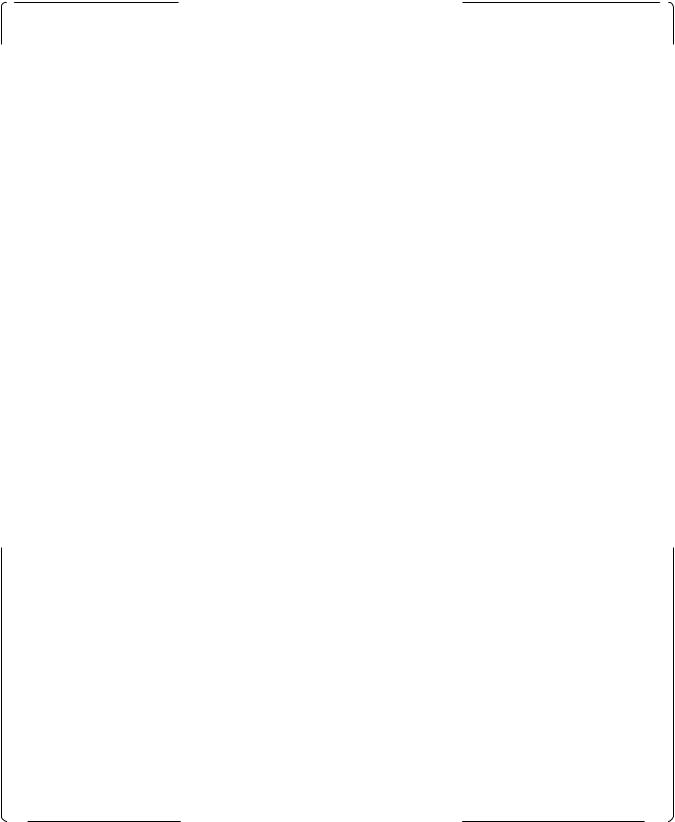
Техническая поддержка
|
Описание |
Где искать (Северная Америка) |
Где искать (остальные |
|
|
|
|
|
страны) |
|
Поддержкапотелефону |
Позвоните по телефону: |
Номера телефонов и часы |
|
|
|
• |
США: 1-800-332-4120 |
поддержки могут отличаться, в |
|
|
|
– Понедельник-пятница |
зависимости от страны или |
|
|
|
региона. |
|
|
|
|
(8:00 -23:00 восточное время |
|
|
|
|
Посетите веб-узел |
|
|
|
|
США), суббота |
|
|
|
|
www.lexmark.com. Выберите |
|
|
|
|
(12.00-18:00 восточное время |
|
|
|
|
США) |
страну или регион, а затем |
|
|
• |
Канада: 1-800-539-6275 |
выберите ссылку Customer |
|
|
Support. |
||
|
|
|
– Поддержка на английском языке: |
|
|
|
|
Примечание. Для получения |
|
|
|
|
Понедельник-пятница |
дополнительных сведений об |
|
|
|
(8:00 -23:00 восточное время |
|
|
|
|
обращении в Lexmark см. |
|
|
|
|
США), суббота |
|
|
|
|
распечатанную гарантию, |
|
|
|
|
(12.00-18:00 восточное время |
|
|
|
|
которая прилагается к |
|
|
|
|
США) |
|
|
|
|
принтеру. |
|
|
|
|
– Поддержка на французском языке: |
|
|
|
|
Понедельник-пятница |
|
|
|
|
(9:00 -19:00 восточное время США) |
|
|
|
• Мексика: 01-800-253-9627 |
|
|
|
|
|
– Понедельник-пятница |
|
|
|
|
(8:00 -20:00 восточное время США) |
|
|
|
Примечание. Номера телефонов и |
|
|
|
|
время работы службы поддержки могут |
|
|
|
|
изменяться без предварительного уведо- |
|
|
|
|
мления. Самый последний список |
|
|
|
|
имеющихся номеров телефонов можно |
|
|
|
|
найти в распечатанной гарантии, которая |
|
|
|
|
прилагается к принтеру. |
|
|
|
Поддержка по |
Для получения поддержки по |
Поддержка по электронной |
|
|
электронной почте |
электронной почте посетите веб-узел: |
почте зависит от страны или |
|
|
|
www.lexmark.com. |
региона и в некоторых случаях |
|
|
|
1 Выберите SUPPORT. |
может не предоставляться. |
|
|
|
2 Выберите Technical Support. |
Посетите веб-узел |
|
|
|
3 Выберите семейство принтеров. |
www.lexmark.com. Выберите |
|
|
|
страну или регион, а затем |
||
|
|
4 Выберите модель принтера. |
||
|
|
выберите ссылку Customer |
||
|
|
5 В разделе "Support Tools" (Средства |
Support. |
|
|
|
|
поддержки) выберите e-Mail Support |
Примечание. Для получения |
|
|
|
(Поддержка по электронной почте). |
дополнительных сведений об |
|
|
6 Заполните форму и нажмите Submit |
обращении в Lexmark см. |
|
|
|
|
Request. |
распечатанную гарантию, |
|
|
|
|
которая прилагается к |
|
|
|
|
принтеру. |
Введение
12

Ограниченная гарантия
Описание |
Где искать (США) |
Где искать (остальные |
|
|
|
|
страны) |
Сведения по ограниченной |
Чтобы просмотреть ограничения и |
Данные гарантии зависят от |
|
гарантии |
условия этой ограниченной |
страны или региона. См. |
|
Lexmark International, Inc. |
гарантии, см. Положение об ограни- |
печатную гарантию, которая |
|
предоставляет ограниченную |
ченной гарантии, прилагаемое к |
прилагается к принтеру. |
|
гарантию, что данный принтер |
этому принтеру, или посетите веб- |
|
|
не будет содержать дефектов, |
узел www.lexmark.com. |
|
|
связанных с материалами и |
1 |
Выберите SUPPORT. |
|
производством, в течение 12 |
2 |
Выберите Warranty Information. |
|
месяцев с исходной даты |
3 |
Выберите Statement of Limited |
|
покупки. |
|
||
|
Warranty for Inkjet & All-In-One |
|
|
|
|
|
|
|
|
Printers. |
|
|
4 |
Прокрутите веб-страницу для |
|
|
|
просмотра гарантии. |
|
Укажите следующие сведения (которые имеются в чеке продавца и на задней панели принтера) и будьте готовы предоставить их при обращении в службу поддержки. Эти сведения помогут быстрее ответить на вопрос:
•Тип модели
•Серийный номер
•Дата покупки
•Место покупки
Введение
13

Установка принтера
принтера
























Предоставление доступа к программе во время установки
Приложения сторонних компаний, включая антивирусные программы, программы для обеспечения безопасности и брандмауэр, могут выдавать сигналы при установке программного обеспечения принтера. Чтобы принтер правильно работал, необходимо разрешить доступ к программному обеспечению принтера.
Настройка принтера для работы только в качестве копировального устройства или только факса
Если не требуется подключать принтер к компьютеру, используйте следующие инструкции.
Примечание. Если необходимо подключить принтер к компьютеру, используйте документацию по настройке и компакт-диск с программным обеспечением, прилагаемые к принтеру.
1 Извлеките принтер из упаковки.
Примечание. Комплект поставки, например число картриджей, может отличаться, в зависимости от модели.
9 

 8
8
1
2
3
7 6
5 |
1 |
|
|
4 |
2 |
3 |
 1 Кабель питания
1 Кабель питания
2 Телефонный кабель
3 Компакт-диск с программным обеспечением принтера
4 Кабель USB или установочный кабель
Примечание. В комплект поставки используемой модели принтера может не входить кабель USB. Кабель USB потребуется отдельно приобрести.
5 Руководство по работе в сети
Примечание. Данная публикация может не поставляться с вашей моделью принтера.
Установка принтера
14
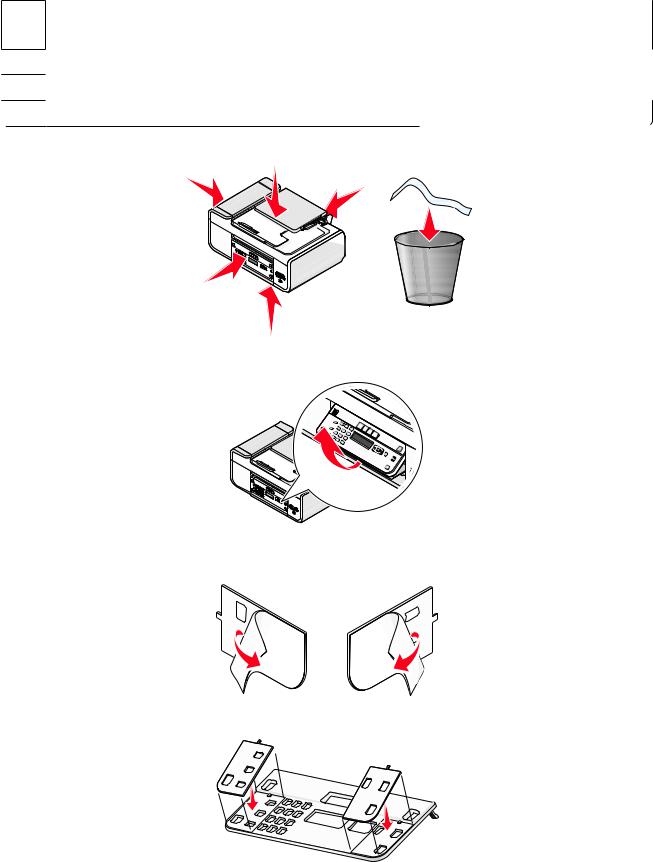
6Руководство по использованию факса
Примечание. Данная публикация может не поставляться с вашей моделью принтера.
7Инструкции по быстрой установке
8Картриджи
 9 Самоклеящиеся панели для необходимого языка
9 Самоклеящиеся панели для необходимого языка
2 Удалите все ленты и упаковочные материалы.
3 Поднимите панель управления принтера.
4Если требуется установить наклейку панели для вашего языка, снимите подложку с задней части наклейки, чтобы появилась клейкая часть.
5 Поместите наклейку на углубленную часть панели управления принтера и нажмите на наклейку.
Установка принтера
15
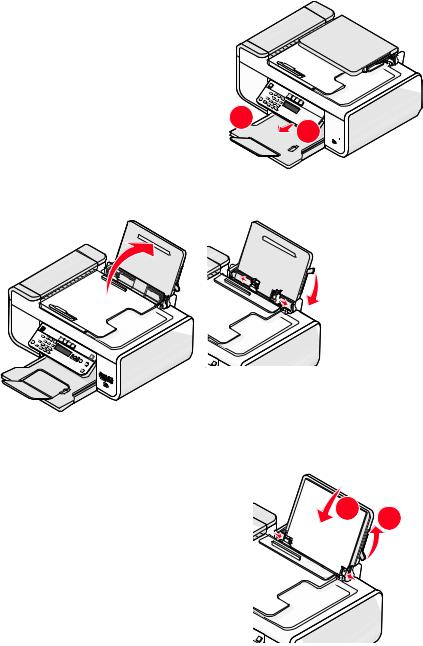
6 Выдвиньте выходной лоток для бумаги.
2 


 1
1 
7 Поднимите опору для бумаги и нажмите рычаг регулировки, чтобы выдвинуть направляющие.
8Загрузите бумагу в лоток для бумаги, а затем потяните рычаг регулировки, чтобы отрегулировать направляющие. Направляющие должны быть сдвинуты вплотную к краям бумаги.
1 |
2 |
|
Установка принтера
16
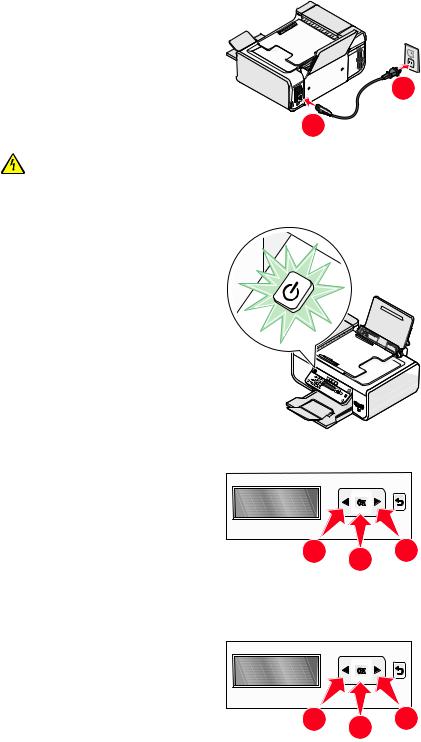
9 Подсоедините кабель питания к принтеру.
2
1
ВНИМАНИЕ-ОПАСНОСТЬ ПОРАЖЕНИЯ ТОКОМ: Прочтите сведения по безопасности,
прилагаемые к данному устройству, прежде чем подключать питание и другие кабели.
10 Если принтер автоматически не включится, нажмите кнопку .
.
11Установите язык, если появится соответствующий запрос.
11
2
Выберите язык с помощью кнопок со стрелками, а затем нажмите кнопку .
.
12 Установите страну или регион, если появится соответствующий запрос.
1 |
2 |
1 |
|
|
Выберите страну или регион с помощью кнопок со стрелками, а затем нажмите кнопку  .
.
Установка принтера
17

13 Установить дату и время.
аС помощью клавиатуры на панели управления принтера введите месяц, день и год, а затем нажмите кнопку  для сохранения.
для сохранения.
бВведите время и нажмите кнопку  для сохранения.
для сохранения.
вС помощью кнопок со стрелками выберите формат времени, а затем нажмите кнопку  для сохранения.
для сохранения.
14Настройте имя и номер факса.
аВведите номер факса и нажмите кнопку  для сохранения. б Введите имя факса и нажмите кнопку
для сохранения. б Введите имя факса и нажмите кнопку  для сохранения.
для сохранения.
15Откройте принтер, а затем нажмите на рычаги держателя картриджа.
16 Вскройте упаковку из фольги цветного картриджа и извлеките из нее картридж.
Установка принтера
18
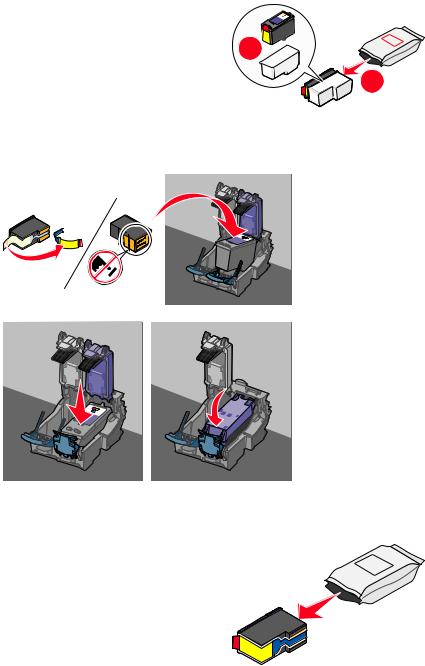
17Если прилагается устройство для хранения, извлеките цветной картридж из устройства для хранения.
2 
1
18Удалите ленту с цветного картриджа, вставьте картридж в правый держатель, а затем закройте крышку держателя цветного картриджа.
19Есливкомплектпоставкивходитчерныйкартридж, вскройтеупаковкуизфольгичерногокартриджа и извлеките из нее картридж.
Примечание. Возможно, потребуется отдельно приобрести черный картридж.
Установка принтера
19

20Удалите ленту с черного картриджа, вставьте картридж в левый держатель, а затем закройте крышку держателя черного картриджа.
21 Закройте принтер.
22Нажмите кнопку  .
.
Распечатается страница юстировки.
Установка принтера
20

23 Выбросите или утилизируйте страницу юстировки.
Примечания.
•Страница юстировки может отличаться от показанной на рисунке.
•Полосынастраницеюстировкиявляютсянормальнымиинесвидетельствуютонеисправности.
Детали принтера
4
5
6
7
8
9 

10 
 Деталь
Деталь
1Рычаг регулировки
2Опора для бумаги
3Направляющие для бумаги
4Защита механизма подачи бумаги
5устройство автоматической подачи
2
3
1
WI |
|
PR |
|
INT F |
I |
ING |
|
|
15 |
WI
 FI
FI
14
11 |
13 |
|
12 |
Назначение
Отрегулируйте направляющие.
Загрузка бумаги.
Выравнивание бумаги во время подачи.
Предотвращение попадания посторонних предметов в слот для подачи бумаги.
Сканирование, копирование или отправка по факсу многостраничных документов формата
Letter, Legal и A4.
Установка принтера
21

|
|
Деталь |
Назначение |
|
6 |
лоток устройства автоматической подачи |
Загрузка оригиналов документов в устройство |
|
|
|
автоматической подачи. Рекомендуется для |
|
|
|
сканирования, копированияиотправкипофаксу |
|
|
|
многостраничных документов. |
|
|
|
Примечание. Не загружайте открытки, |
|
|
|
фотографии, небольшие документы или тонкие |
|
|
|
листы (например, вырезки из журналов) в |
|
|
|
устройство автоматической подачи. Их следует |
|
|
|
помещать на стекло сканера. |
|
7 |
выходной лоток устройства автоматической |
Подбор документов при их выходе из |
|
|
подачи |
устройства автоматической подачи. |
|
8 |
направляющая для бумаги в устройстве |
Выравнивание бумаги во время подачи в |
|
|
автоматической подачи |
устройство автоматической подачи. |
|
9 |
Панель управления принтера |
Управление принтером. |
|
10 |
Выходной лоток для бумаги |
Поддержка бумаги при выходе из принтера. |
|
11 |
Разъемы для карт памяти |
Вставка карты памяти. |
|
12 |
порт для быстрого подключения |
Подключение принтера к переносному компь- |
|
|
переносного компьютера |
ютеру с помощью кабеля USB. |
|
|
Примечание. В используемой модели |
Внимание! Возможность повреждения: Не |
|
|
принтера может отсутствовать этот порт. |
прикасайтеськпортуUSB кромекакприподклю- |
|
|
|
чении или отключении кабеля USB или устано- |
|
|
|
вочного кабеля. |
|
13 |
Индикатор устройства чтения карт памяти |
Проверка состояния устройства чтения карт. |
|
|
|
Этот индикатор мигает при обращении к карте |
|
|
|
памяти. |
|
14 |
порт PictBridge |
Подключение PictBridge-совместимой |
|
|
|
цифровой камеры или флэш-диска к принтеру. |
Установка принтера
22

Деталь |
Назначение |
||
15 Индикатор Wi-Fi |
Проверка состояния беспроводного соеди- |
||
Примечание. В используемой модели |
нения: |
||
• |
Не горит – показывает, что принтер |
||
принтера может отсутствовать функция |
|||
беспроводной связи и этот индикатор. |
|
выключен, находится в процессе включения |
|
|
|
или в режиме экономии энергии. В режиме |
|
|
|
экономииэнергиииндикаторпитаниямигает. |
|
|
• |
Оранжевый |
|
|
|
- показывает, что принтер еще не настроен |
|
|
|
для использования в беспроводной сети. |
|
|
|
- Показывает, что принтер настроен на |
|
|
|
использование однорангового подключения, |
|
|
|
однако в настоящее время он не обмени- |
|
|
|
вается данными с другим равноправным |
|
|
|
устройством. |
|
|
• |
Мигает оранжевым – показывает, что |
|
|
|
принтер настроен, но не может установить |
|
|
|
связь с беспроводной сетью. |
|
|
• |
Зеленый – показывает, что принтер |
|
|
|
подключен к беспроводной сети. |
|
1 |
|
|
|
2 |
|
5 |
|
|
|
||
|
|
6 |
|
|
7 |
3 |
8 |
4 |
9
|
|
Деталь |
Назначение |
|
|
1 |
Верхняя крышка |
Доступ к стеклу сканера. |
|
|
2 |
Стекло сканера |
Сканирование и копирование документов и |
|
|
|
|
фотографий. |
|
|
3 |
Блок сканера |
• |
Доступ к картриджам. |
|
|
|
• |
Удаление застрявшей бумаги. |
|
|
|
|
|
Установка принтера
23

|
Деталь |
Назначение |
4 |
Держатель картриджа |
Установка, замена или извлечение картриджа. |
5 |
Порт EXT |
Подключение дополнительных устройств, |
|
|
например модема для передачи факсов или |
|
|
данных, телефона или автоответчика, к |
|
|
принтеру. Данный способ подключения может |
|
|
быть неприменим в некоторых странах или |
|
|
регионах. |
|
EXT |
Примечание. Для доступа к порту снимите |
|
заглушку. |
|
|
|
|
6 |
Порт LINE |
Подключение принтера к телефонной розетке |
|
|
для приема и отправки факсов. Чтобы |
|
|
принимать входящие факсы, принтер должен |
|
|
быть подключен к этой телефонной линии. |
|
|
Примечание. Не подключайте дополни- |
|
|
тельные устройства к порту LINE и не подклю- |
|
|
чайте линию DSL (digital subscriber line), ISDN |
|
LINE |
(integrated services digital network) или |
|
кабельный модем к принтеру. |
|
|
|
|
7 Блок питания с портом |
Подключение принтера к источнику питания. |
|
8 |
Задний порт USB |
Подключение принтера к переносному компь- |
|
|
ютеру с помощью кабеля USB. |
|
|
Внимание! Возможность повреждения: Не |
|
|
прикасайтесь к порту USB кроме как при |
|
|
подключении или отключении кабеля USB или |
|
|
установочного кабеля. |
9 Внутренний беспроводной сервер печати |
Подключение принтера к беспроводной сети. |
|
|
Примечание. В используемой модели |
|
|
принтера может отсутствовать функция |
|
|
беспроводной связи и этот сервер печати. |
|
Использованиекнопокименюнапанелиуправления принтера.
С помощью панели управления принтера
На панели управления принтера имеются следующие элементы.
•Кнопка питания
•Двухстрочный дисплей, на котором отображается состояние принтера, сообщения и меню
•27 кнопка
Установка принтера
24

ON
COPY |
SCAN |
|
FAX
PHOTO
На следующих схемах описаны части панели управления принтера:
11 |
10 |
9 |
8 |
7 |
|
|
1 |
2 |
3 |
4 |
5 |
6 |
|
|
|
|
|
|||
|
Нажмите кнопку |
Назначение |
|
|
|||
1 |
Настройка |
Доступ в меню настройки и изменение параметров принтера. |
|||||
|
|
Примечание. Когда нажимается эта кнопка, индикаторы кнопок копиро- |
|||||
|
|
вания, сканирования и фото гаснут. |
|||||
2 |
Адресная книга |
Доступ к номерам факсов в сохраненном списке номеров. |
|||||
3 |
Пов набор/Пауза |
В режиме факса: |
|
|
|||
|
|
• |
Ввод трехсекундной паузы в набираемый номер, чтобы дождаться |
||||
|
|
|
ответа внешней линии или войти в систему автоответчика. Паузу |
||||
|
|
|
следует добавлять только после начала ввода номера. |
||||
|
|
• |
Отображение последнего набранного номера. Нажмите кнопку со |
||||
|
|
|
стрелками, чтобы просмотреть последние пять набранных номеров. |
||||
4 Тональный сигнал Наберите номер телефона вручную с помощью клавиатуры перед отправкой факса.
Установка принтера
25

|
Нажмите кнопку |
Назначение |
|
|
|
5 |
клавиатура |
В режиме копирования или фото: ввод требуемого числа копий. |
|
||
|
|
В режиме факса: |
|
|
|
|
|
• |
Ввод номеров факсов. |
|
|
|
|
• |
Переход по системе автоответчика. |
|
|
|
|
• |
Выбор букв при создании списка быстрого набора. |
|
|
|
|
• Ввод чисел для ввода или изменения даты и времени, отображаемых |
|||
|
|
|
на дисплее. |
|
|
6 |
Дисплей |
Просмотр: |
|
|
|
|
|
• |
состояние принтера; |
|
|
|
|
• |
сообщения; |
|
|
|
|
• |
меню. |
|
|
|
|
Примечания. |
|
|
|
|
|
• Дисплейотключаетсяпоследвухминутпростоя. Чтобывосстановить |
|||
|
|
|
изображение на дисплее, нажмите любую кнопку. |
|
|
|
|
• |
Экран дисплея отключается в режиме экономии энергии. |
|
|
7 |
|
Открытие меню фотографий и печать фотографий. |
|
||
8 |
|
Доступ в меню факсов и отправка факсов. |
|
||
9 |
|
Доступ в меню сканирования и сканирование документов. |
|
||
10 |
|
Доступ в меню копирования и создание копий. |
|
||
11 |
|
• |
Включение и выключение принтера. |
|
|
|
|
• |
Переключение в режим экономии энергии. |
|
|
|
|
|
Примечание. Нажмите кнопку |
, чтобы переключиться в режим |
для |
|
|
|
экономии энергии. Нажмите и удерживайте две секунды кнопку |
||
|
|
|
отключения принтера. |
|
|
Установка принтера
26
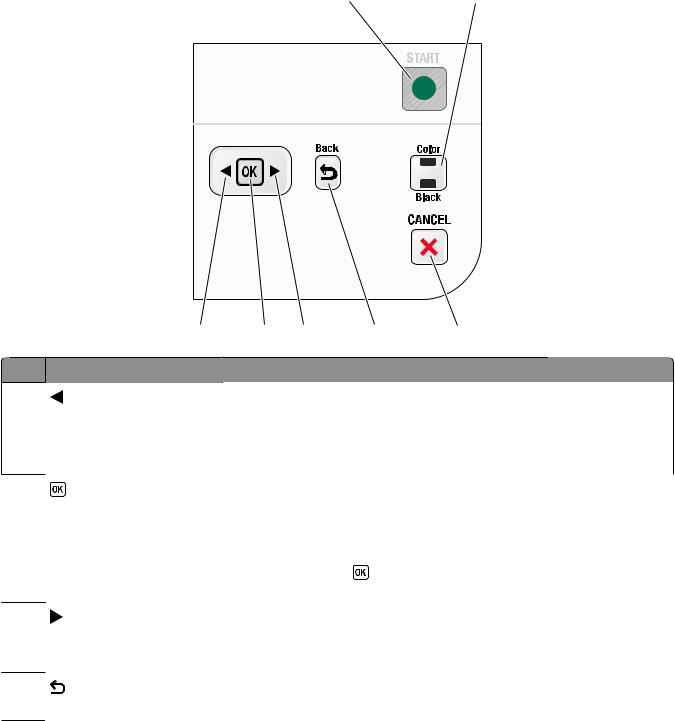
7 |
6 |
|
1 |
2 |
3 |
4 |
5 |
Нажмите кнопку |
Назначение |
|
|
||
1 |
• |
Уменьшение числа. |
|
||
|
• |
Удаление буквы или цифры. |
|
||
|
• |
Перемещение курсора на одну позицию влево. |
|||
|
• |
Прокрутка меню, подменю или настроек на дисплее. |
|||
2 |
• |
Выбор элемента меню, отображаемого на дисплее. |
|||
|
• |
Сохранение настроек. |
|
||
|
• |
Перемещение на один уровень ниже в подменю. |
|||
|
• |
Подача или извлечение бумаги. Нажмите и удерживайте 3 |
|||
|
|
секунды кнопку |
для продвижения или извлечения бумаги из |
||
|
|
принтера. |
|
|
|
3 |
• |
Увеличение числа. |
|
||
|
• |
Перемещение курсора на одну позицию вправо. |
|||
|
• |
Прокрутка меню или настроек на дисплее. |
|||
4 |
• |
Возврат в предыдущий экран. |
|
||
|
• |
Выход из одного уровня меню на более высокий. |
|||
Установка принтера
27

|
Нажмите кнопку |
Назначение |
|
5 |
|
• |
Отмена выполняемого задания печати, копирования, сканиро- |
|
|
|
вания или факса. |
|
|
• |
Выход из текущего уровня меню копирования, сканирования, |
|
|
|
факса фотографий и печати файлов на более высокий уровень |
|
|
|
меню. |
|
|
• |
Выход из текущего уровня меню настройки на более высокий |
|
|
|
уровень предыдущего режима. |
|
|
• |
Удаление текущих параметров или сообщений об ошибках и |
|
|
|
восстановление параметров по умолчанию. |
6 |
Цветная / Монохромная Переключение в цветной или монохромный режим. |
||
7 |
|
Запуск задания печати, копирования или сканирования в зависи- |
|
|
|
мости от выбранного режима. |
|
Использование меню принтера
Для упрощения настройки параметров принтера предусмотрен набор меню.
Установка принтера
28
Список меню
меню "Настройка"
Обслуживание
•Уровни чернил
•Прочистка картриджей
•Юстировка картриджей
•Печать страницы диагностики Настройка устройства
•Язык
•Страна
•Дата/время
•Параметры размещения факсов
•Сигнал кнопки
•Пониженное энергопотребление
•Таймаут удаления параметров Настройка факса
•Адресная книга
•Отчеты
•Звонок и ответ
•Печать факса
•Набор и отправка
•Блокировка факсов
Настройка сети (отображается только в том случае, если в принтере установлен внутренний беспроводной сервер печати).
•Печать страницы настройки
•Настройка защищенной Wi-Fi
•Данные беспроводной связи
•TCP/IP
•Время сети
•Печать файлов
•Восстановить настройки сетевого адаптера По умолчанию
•Формат бумаги
•Тип бумаги
•Размер печати фото
•По умолчанию
Меню "Фото"
Примечание. Меню «Фото» становится доступным только при вставке в принтер устройства памяти.
Простое фото
•Печать
•Формат бумаги
•Размер фото Печать фотографий
•Печать
•Светлее/темнее
•Фотоэффекты
•Формат бумаги
•Размер фото
•Тип бумаги
•Компоновка
•Качество
Лист пробных отпечатков
•Печать последних 20
•Печать всех
•Печать для периода
•Сканирование листа Сохранение фото
•Компьютер отображается только в том случае, если принтер подключен к компьютеру)
•Сеть (отображается только в том случае, если принтер подключен к сети)
•Флэш-диск USB
•Карта памяти
Выбор компьютера (отображается только в том случае, если принтер подключен к сети)
Установка принтера
29
меню "Копировать" меню "Сканировать"
Копии
Качество Светлее/темнее Изменение размера Размер оригинала Повторная печать фото Разбор по копиям Страниц на листе Копий на листе Тип содержимого
Сканировать в
•Компьютер
•Сеть (отображается только в том случае, если принтер подключен к сети)
•Флэш-диск USB
•Карта памяти Качество Размер оригинала
меню "Факс" |
меню PictBridge |
||
Отправить факс |
Примечание. Меню |
||
Качество |
PictBridge становится |
||
• |
Стандартное |
доступным только |
|
при вставке в |
|||
• |
Высокое |
||
принтер |
|||
• |
Отличное |
PictBridge-совме- |
|
• |
Максимальное |
стимой камеры. |
|
Светлее/темнее |
Размер фото |
||
Формат бумаги |
|||
Размер оригинала |
|||
Тип бумаги |
|||
• |
Letter |
||
Компоновка |
|||
• |
A4 |
||
|
|||
Планирование факса |
Качество |
|
•Отправить сейчас
•Отправить позже
•Просмотреть
отложенные
Адресная книга
Примечание. Меню"Печатьфайла" доступнопривставкевпринтерфлэш-диска, содержащегофайлы документов. Это меню состоит из папок и файлов, хранящихся на флэш-диске.
Сохранение параметров
Можно задать значения по умолчанию для формата и типа бумаги, а также для размера печати фотографий для документов и фотографий, которые необходимо напечатать.
Примечание. Эти значения по умолчанию применяются только для заданий печати, копирования и сканирования, запускаемых с принтера.
1На панели управления принтера нажмите кнопку .
.
2С помощью кнопок со стрелками выберите пункт По умолчанию, а затем нажмите кнопку  . На дисплее появится надпись Формат бумаги.
. На дисплее появится надпись Формат бумаги.
3Нажмите кнопку  еще раз.
еще раз.
4С помощью кнопок со стрелками выберите формат бумаги по умолчанию для принтера, а затем нажмите кнопку  .
.
5С помощью кнопок со стрелками выберите пункт Тип бумаги и нажмите кнопку  .
.
6Спомощьюкнопоксострелкамивыберитетипбумагипоумолчаниюдляпринтера, азатемнажмите кнопку  .
.
7С помощью кнопок со стрелками выберите пункт Размер печати фото и нажмите кнопку  .
.
8Спомощьюкнопоксострелкамивыберитеразмерпечатифотографийпоумолчаниюдляпринтера, а затем нажмите кнопку  .
.
9Нажимайте кнопку  до выхода из окна настройки или нажмите кнопку другого режима.
до выхода из окна настройки или нажмите кнопку другого режима.
Установка принтера
30
